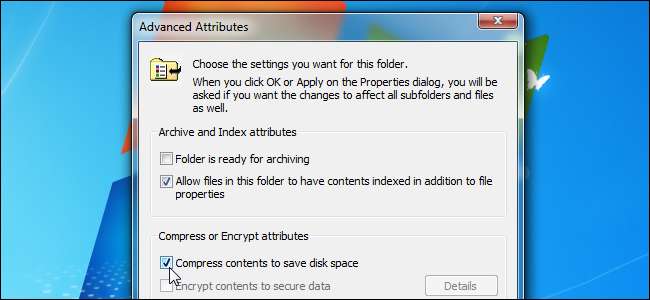
Il file system NTFS utilizzato da Windows dispone di una funzionalità di compressione incorporata nota come compressione NTFS. Con pochi clic, puoi comprimere i file, facendo in modo che occupino meno spazio sul tuo disco rigido. Soprattutto, puoi ancora accedere ai file normalmente.
L'utilizzo della compressione NTFS implica un compromesso tra il tempo della CPU e l'attività del disco. La compressione funzionerà meglio in determinati tipi di situazioni e con determinati tipi di file.
Compromessi
La compressione NTFS riduce le dimensioni dei file sul disco rigido. È possibile accedere a questi file normalmente, senza dover eseguire operazioni di compressione e decompressione ingombranti. Come con tutti i sistemi di compressione dei file, il computer deve utilizzare tempo CPU aggiuntivo per la decompressione quando apre il file.
Tuttavia, questo non significa necessariamente che ci vorrà più tempo per aprire il file. Le CPU moderne sono molto veloci, ma le velocità di input / output del disco non sono migliorate così tanto. Considera un documento non compresso di 5 MB: quando lo carichi, il computer deve trasferire 5 MB dal disco alla RAM. Se lo stesso file fosse compresso e occupasse 4 MB sul disco, il computer trasferirà solo 4 MB dal disco. La CPU dovrebbe impiegare un po 'di tempo a decomprimere il file, ma ciò avverrà molto rapidamente: potrebbe anche essere più veloce caricare il file compresso e decomprimerlo perché l'input / output del disco è molto lento.
Su un computer con un disco rigido lento e una CPU veloce, ad esempio un laptop con una CPU di fascia alta ma un disco rigido fisico lento ed efficiente dal punto di vista energetico, potresti vedere tempi di caricamento dei file più rapidi per i file compressi.
Ciò è particolarmente vero in quanto la compressione NTFS non è molto aggressiva nella sua compressione. Un test di Tom's Hardware ha scoperto che si comprimeva molto meno di uno strumento come 7-Zip, che raggiunge rapporti di compressione più elevati utilizzando più tempo della CPU.
Quando usare e quando non usare la compressione NTFS
La compressione NTFS è ideale per:
- File a cui accedi raramente. (Se non si accede mai ai file, il potenziale rallentamento durante l'accesso è impercettibile.)
- File in formato non compresso. (I documenti di Office, i file di testo e i PDF possono vedere una significativa riduzione delle dimensioni del file, mentre MP3 e video sono già archiviati in un formato compresso e non si ridurranno molto, se non del tutto.)
- Risparmio di spazio su piccolo unità a stato solido . (Attenzione: l'uso della compressione comporterà un maggior numero di scritture sull'unità a stato solido, riducendo potenzialmente la sua durata. Tuttavia, potresti guadagnare un po 'più di spazio utilizzabile.)
- Computer con CPU veloci e dischi rigidi lenti.
La compressione NTFS non deve essere utilizzata per:
- File di sistema di Windows e altri file di programma. L'utilizzo della compressione NTFS qui può ridurre le prestazioni del computer e potenzialmente causare altri errori.
- Server in cui la CPU viene utilizzata in modo intenso. Su un desktop o laptop moderno, la CPU si trova in uno stato di inattività la maggior parte del tempo, il che le consente di decomprimere rapidamente i file. Se utilizzi la compressione NTFS su un server con un elevato carico della CPU, il carico della CPU del server aumenterà e sarà necessario più tempo per accedere ai file.
- File in formato compresso. (Non vedrai molti miglioramenti comprimendo le tue raccolte di musica o video.)
- Computer con CPU lente, come laptop con chip a basso voltaggio per il risparmio energetico. Tuttavia, se il laptop ha un disco rigido molto lento, non è chiaro se la compressione potrebbe aiutare o danneggiare le prestazioni.
Come utilizzare la compressione NTFS
Ora che hai capito quali file dovresti comprimere e perché non dovresti comprimere l'intero disco rigido o le cartelle di sistema di Windows, puoi iniziare a comprimere alcuni file. Windows ti consente di comprimere un singolo file, una cartella o persino un'intera unità (sebbene non dovresti comprimere l'unità di sistema).
Per iniziare, fai clic con il pulsante destro del mouse sul file, sulla cartella o sull'unità che desideri comprimere e seleziona Proprietà.
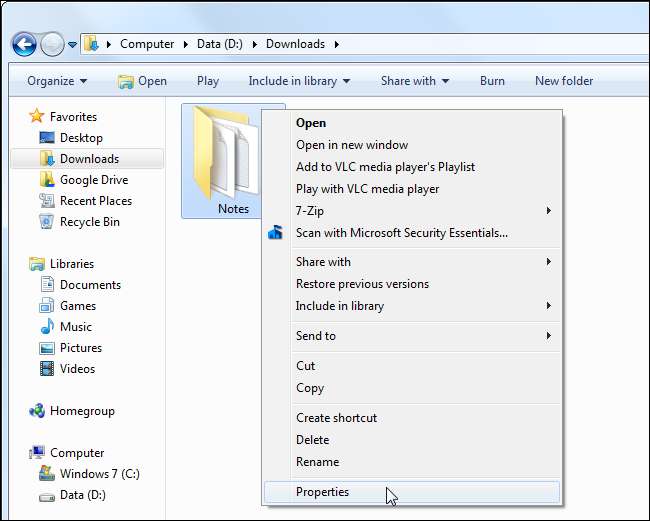
Fare clic sul pulsante Avanzate in Attributi.
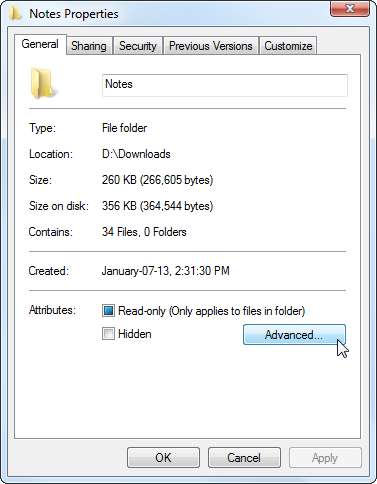
Abilita il Comprimi i contenuti per risparmiare spazio su disco casella di controllo e fare clic su OK due volte.
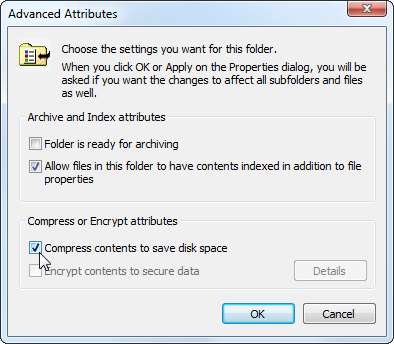
Se hai abilitato la compressione per una cartella, Windows ti chiederà se desideri crittografare anche le sottocartelle e i file.
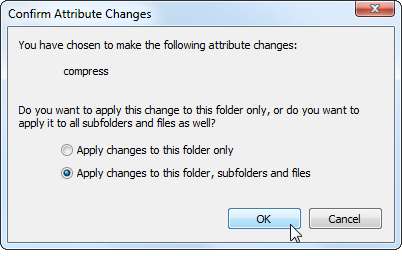
In questo esempio, abbiamo risparmiato spazio comprimendo una cartella di file di testo da 356 KB a 255 KB, con una riduzione di circa il 40%. I file di testo non sono compressi, quindi abbiamo riscontrato un grande miglioramento qui.
Confronta il file Spazio sul disco campo per vedere quanto spazio hai risparmiato.
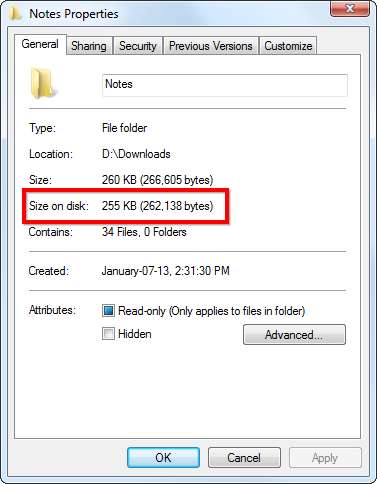
I file e le cartelle compressi sono identificati dai loro nomi blu in Windows Explorer.
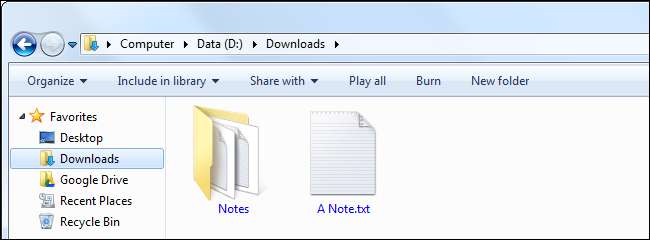
Per decomprimere questi file in futuro, torna ai loro attributi avanzati e deseleziona la casella di controllo Comprimi.







